آیا رایانه Windows 10 شما Microsoft Basic Display Adapter را به عنوان درایور کارت گرافیک نشان می دهد؟ در بعضی موارد ، این بدان معنی است که کیفیت بصری پایین آمده را در صفحه رایانه خود تجربه خواهید کرد. این شامل انیمیشن های نه چندان روان و سایر مشکلات مربوط به تأخیر است.
خوشبختانه ، در اکثر رایانه های شخصی ، می توانید این آداپتور نمایشگر Microsoft Basic را به Intel HD Graphics یا هر کارت گرافیک دیگری که رایانه شخصی شما از آن استفاده می کند تغییر دهید. کلیک های آسان.

چرا ویندوز 10 نشانگر Microsoft Basic Display Adapter
Microsoft Basic Display Adapter درایوری است که ویندوز 10 از آن استفاده می کند در صورت عدم وجود درایوهای سازنده برای کارت گرافیک شما. هنگامی که سیستم شما هیچ درایوری را برای کارت گرافیک خاص شما پیدا نکرد ، از درایور پیش فرض Microsoft Basic Display Adapter استفاده می کند.
کاربران معمولاً هنگام سیستم عامل را در رایانه خود ارتقا دهید این خطا را تجربه می کنند.
ویندوز از این درایور آداپتور اساسی برای تولید گرافیک روی صفحه تا زمان نصب درایور کارت گرافیک استفاده می کند.

آیا اگر رایانه شما Microsoft را نشان می دهد ، نگران باشید آداپتور نمایشگر اساسی؟
خیر ، اگر رایانه شما Microsoft Basic Display Adapter را به عنوان درایور کارت گرافیک نشان دهد ، نگران نباشید. این یک خطا نیست و این درایورها به خوبی سایر درایورهای کارت گرافیک هستند.
با این حال ، از آنجا که سازنده کارت گرافیک شما این را می داند کارت شما بهتر از هر کس دیگری ، سازنده شما می تواند درایورهای بهتری را در اختیار شما قرار دهد که تصاویری با کیفیت بالاتر روی صفحه شما تولید می کنند.
این بدان معناست که شما باید درایورهای واقعی را از سازنده کارت گرافیک خود در اسرع وقت دریافت کنید. .
جایی که ویندوز 10 Microsoft Basic Display Adapter را نشان می دهد
رایانه شما ورودی Microsoft Adapter Display Adapter را در چندین مکان در رایانه شما نمایش می دهد. این شامل مدیر دستگاه و DirectX ابزار تشخیصی است.
این ورودی را در مدیریت دستگاه به صورت زیر پیدا می کنید:
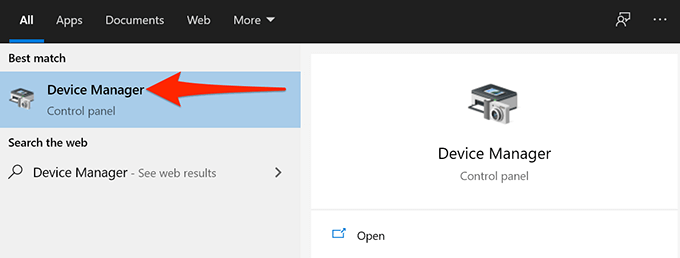
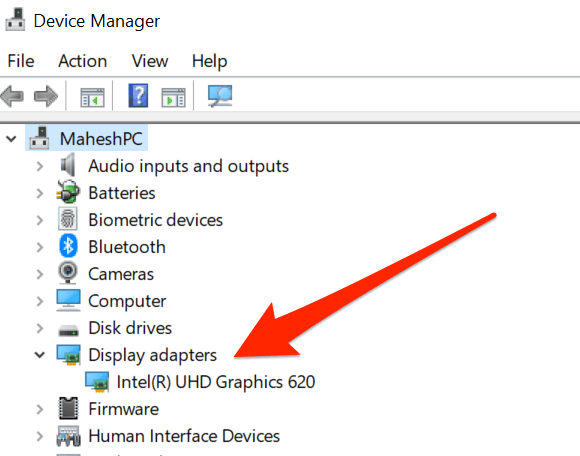
در ابزار تشخیصی DirectX ، ورودی را به عنوان به شرح زیر است:
 <شروع = "3">
<شروع = "3">
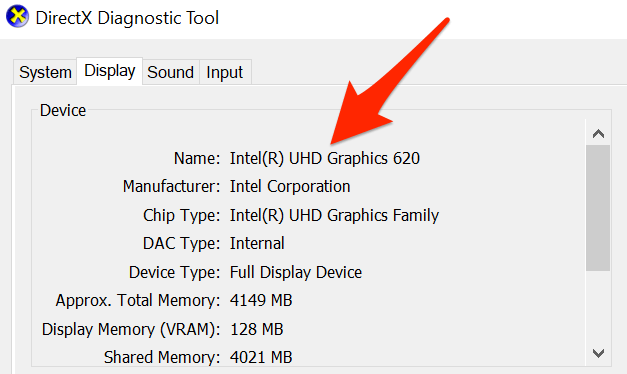
نحوه رفع این مشکل هنگامی که ویندوز 10 آداپتور نمایش مایکروسافت را نمایش می دهد
اکنون می دانید ویندوز 10 کجا و چرا نشان می دهد Microsoft Basic Display Adapter به عنوان درایور کارت گرافیک.
بیایید نگاهی به چند راه حل برای جایگزینی Microsoft Basic Display Adapter با درایور واقعی کارت گرافیک خود بیندازیم.
نصب درایورهای کارت گرافیک با به روزرسانی ویندوز 10
در ویندوز 10 ، هنگام بروزرسانی رایانه ، سخت افزارهای مختلف درایورها به طور خودکار نصب می شوند این به روزرسانی های ویندوز 10 درایورهای مورد نیاز رایانه شما را به همراه دارد و کار با دستگاه های مختلف را برای دستگاه های مختلف آسان می کند.
تا زمانی که کارت گرافیک شما از سازنده ای ارائه شود که درایورهای Windows را درایورهای آنها را شامل شود. ، می توانید از این روش استفاده کنید. اکثر تولیدکنندگان معتبر کارت گرافیک مانند Intel ، Nvidia و AMD پشتیبانی می شوند.
برای نصب درایورهای کارت گرافیک با به روزرسانی ویندوز:
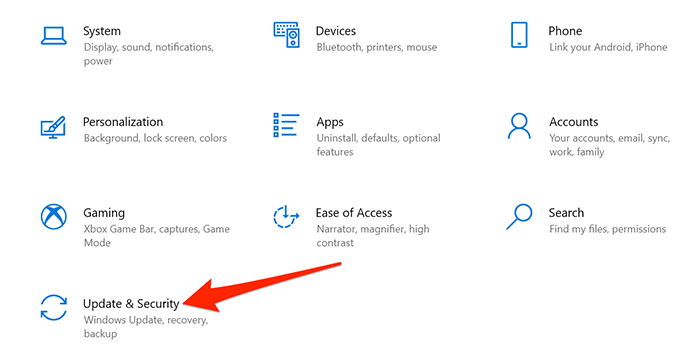
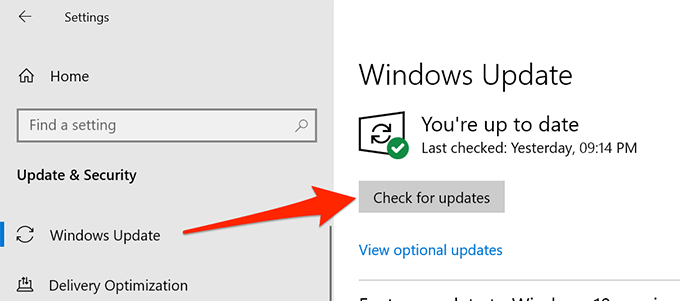
برای تأیید درایور کارت گرافیک خود ، از مدیر دستگاه استفاده کنید یا روش ابزار تشخیصی DirectX که در بالا توضیح داده شد.
نصب دستی درایورهای کارت گرافیک
اگر به روزرسانی ویندوز نصب نشد درایور مورد نیاز است ، شما باید درایور اصلی را از سازنده کارت گرافیک si خود بارگیری کنید درایورها را به صورت دستی نصب و نصب کنید.
سایت برای بارگیری درایور به کارت گرافیک شما بستگی دارد. در اینجا ، ما نحوه بارگیری درایورهای کارت گرافیک اینتل ، Nvidia و AMD را به شما نشان خواهیم داد.
بارگیری درایورهای کارت گرافیک Intel:
- سایت بارگیری Intel برای گرافیک را در مرورگر وب خود باز کنید.
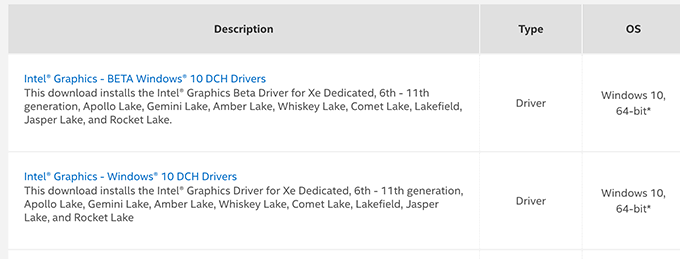
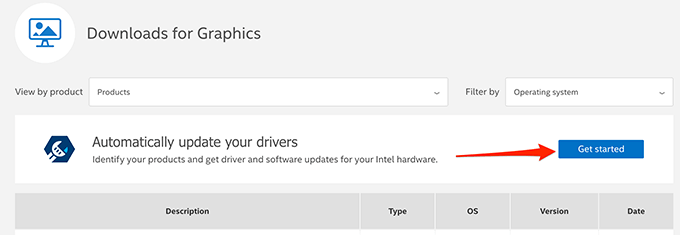
بارگیری درایورهای کارت گرافیک Nvidia:
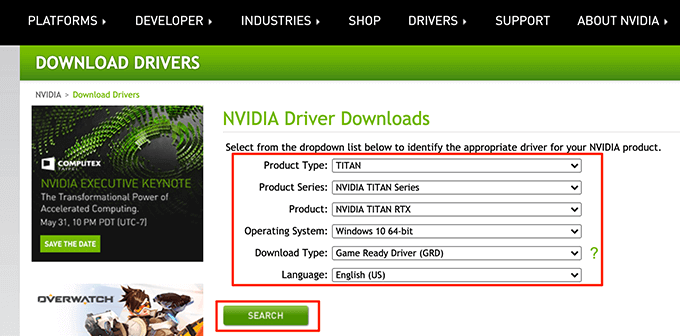
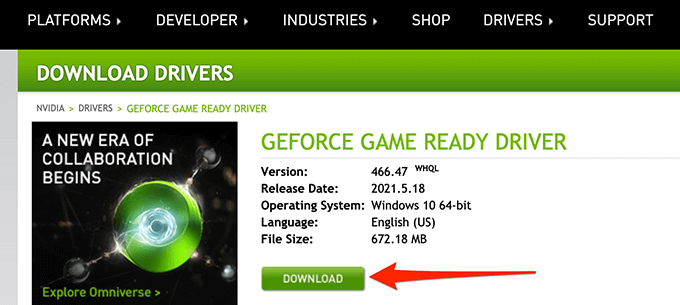
درایورهای کارت گرافیک AMD را بارگیری کنید:
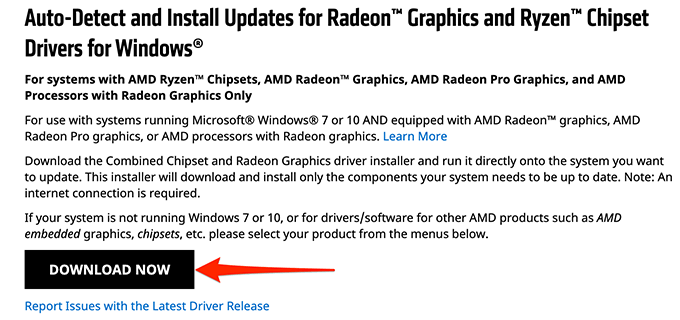
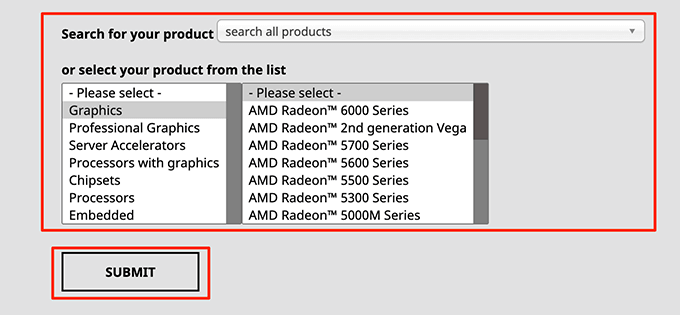
جایگزینی کارت گرافیک
به ندرت پیش می آید که درایورهای کارت گرافیک خود را در به روزرسانی های ویندوز یا سایت سازنده کارت خود پیدا نکنید. اما ، اگر این مورد شما باشد ، شما دو گزینه دارید.
اولین گزینه ادامه استفاده از درایور Microsoft Basic Display Adapter است. با این کار حداقل نمایشگر شما فعال خواهد بود.
گزینه دوم این است که کارت گرافیک خود را با کارت دیگری جایگزین کنید. این به این معنی است که دریافت کارت گرافیک سازگار از یک تولید کننده مشهور اطمینان حاصل شود که درایور کارت خود را دریافت می کنید.
آیا شما قادر به جایگزینی Microsoft Basic Display Adapter با درایور واقعی کارت گرافیک خود بودید؟ در این صورت ، لطفاً از نظر ما در مورد نظرات زیر با ما در میان بگذارید.